Cov txheej txheem:
- Kauj Ruam 1: Instalando Sonoff TH16
- Kauj Ruam 2: Qhib Cov Ntawv
- Kauj Ruam 3: Cadastro Tsis Muaj Cov Ntawv Thov
- Kauj Ruam 4: Tus Thawj Xibfwb Tela
- Kauj Ruam 5: Txuas O Sonoff Com O EWeLink
- Kauj Ruam 6: Teev Npe Depositivos
- Kauj Ruam 7: Configurações Do Dispositivo
- Kauj Ruam 8: Automático/Manual
- Kauj Ruam 9: Sib koom
- Kauj ruam 10: Txheej txheem
- Kauj ruam 11: Timer
- Kauj ruam 12: Loop Timer
- Kauj Ruam 13: Cenas
- Kauj Ruam 14: Ua raws
- Kauj Ruam 15: Kev Ua Tau Zoo
- Kauj Ruam 16: Kev Ua Haujlwm Da Cena

Video: Sonoff TH 16 - Tutorial Completo: 16 Kauj Ruam

2024 Tus sau: John Day | [email protected]. Kawg hloov kho: 2024-01-30 09:26

O Sonoff é uma linha de produtos projetados para automação residencial e predial.
Os cuam tshuam Sonoff TH16 s apo aparelhos que possuem entrada para conectar sensor de Temperatura/Humidade e aceitam tensão entre 100 - 240v AC, corrente de até 15A, possuí um WI -FI integrado de 2.4GHz e com aplicativo próprio.
Possuí compatibilidade com ntawm Amazon Alexa, o Google Assistant thiab Google Nest.
Dessa forma, programar os horários em que um dispositivo liga e desliga com a mudança de temperatura ou humidade, criação de cenários é bem simples e fácil interação com outros Sonoff adicionados posteriormente.
Assim podendo transformar qualquer casa em uma Ntse Tsev !!
Khoom siv:
- Sonoff TS 16.
- Fios Paralelo.
- Ferramentas (chaves philips, alicate de corte e thiab lwm yam …).
- Ua rau Android lossis iOS.
Nesse caso usamos plugues machos e fêmeas para facilitar a explicação.
Kauj Ruam 1: Instalando Sonoff TH16



Para instalar o Sonoff TH16 muaj nyob rau uma entrada para conectar à rede elétrica indicada tsis aparelho L (Fase) Cov Lus Qhia, N (Neutro) e T (Terra).
Logo em seguida as saídas pra o dispositivo L (Fase) Output, N (Neutro) e T (Terra).
Tawm tswv yim
L T T L N N
Nyob ib sab esquerda muaj uma entrada P2 para conectar o sensor de Temperatura e Humidade.
Kauj Ruam 2: Qhib Cov Ntawv
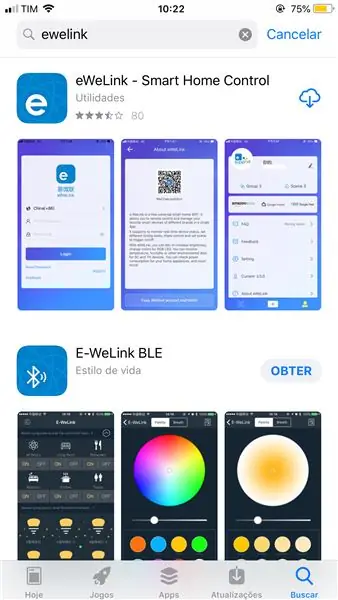
Txhawm rau rub tawm cov ntawv, nyem rau "eWeLink" ntawm Play Store lossis AppStore thiab rub tawm.
Kauj Ruam 3: Cadastro Tsis Muaj Cov Ntawv Thov
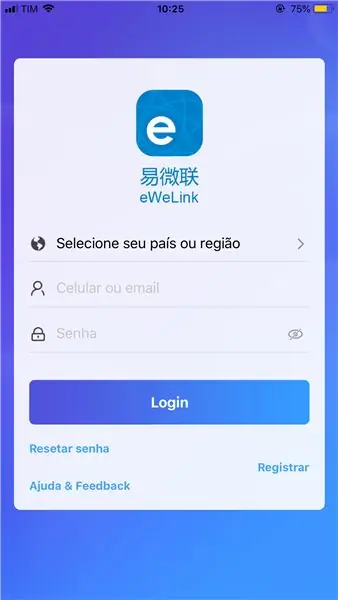
Após finalizar a instalação, abra o aplicativo. Tsis muaj canto qis dua direito, tsis muaj botão "Registra", faça o cadastro e em seguida o ID nkag mus tsis muaj aplicativo.
Kauj Ruam 4: Tus Thawj Xibfwb Tela
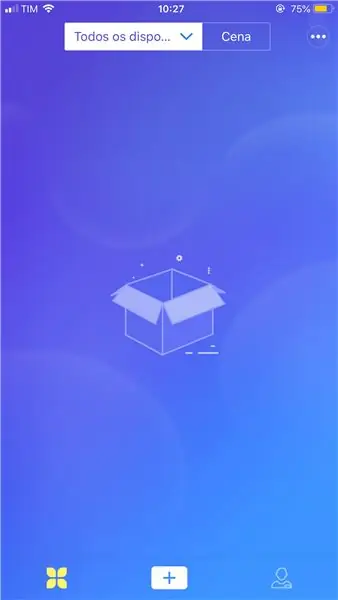
Depois de fazer o login, irá aparecer a tela principal onde ficara listado os dispositivos adicionados.
Kauj Ruam 5: Txuas O Sonoff Com O EWeLink
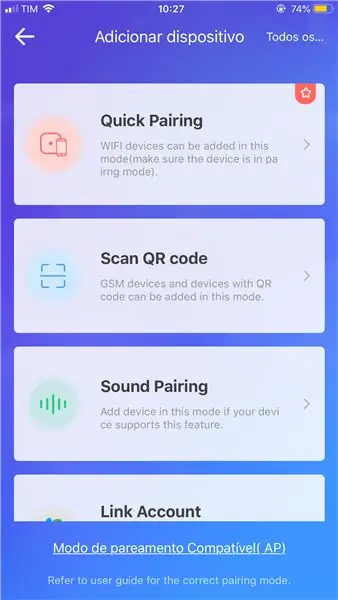
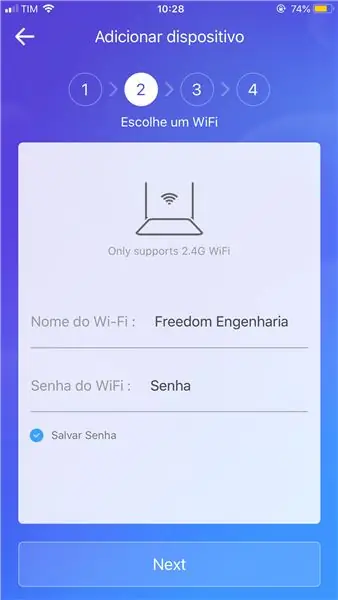
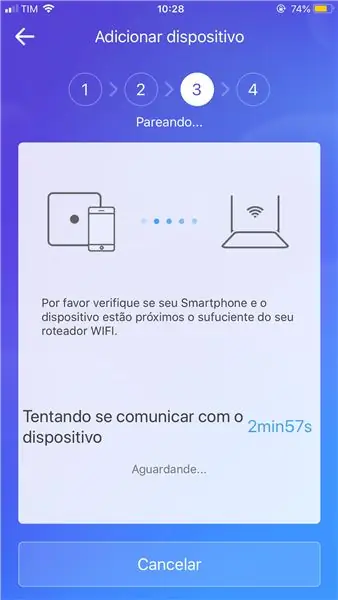
Tsis muaj Sonoff xovxwm rau 7 segundos o primeiro botão, após o sinal sonoro o LED vai piscar 3 vezes e repetidamente.
Agora tsis muaj app (ainda na tela tus thawj xibfwb) clique no "+", irá aparecer a tela de adicionar dispositivo, clique em "QuickParing".
Nyob rau hauv qhov kev txiav txim siab, thov hu rau SSID thiab Senha da rede WI-FI, nyem "Tom ntej". Então, aplicativo irá procurar o Sonoff.
Após encontrar o Sonoff, o aplicativo irá solicitar um nome para o dispositivo (Coloque algo sugestivo, como: Luz do quarto, Luz banheiro, Luz_Varanda …) aqui vamos chama-lo de "Sonoff TH16".
Ua tiav qhov kev ua tiav!
Clique em entendi.
Kauj Ruam 6: Teev Npe Depositivos
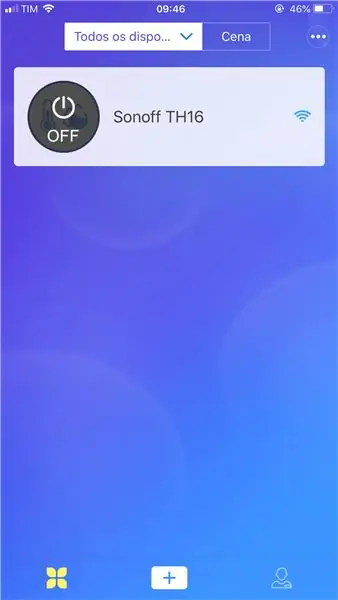
O dispositivo agora está na tela tus thawj coj com o nome que colocou.
Agora pode ligar e desligar as lâmpadas do SmartPhone, basta clicar no ícone (On) ou (OFF).
E para adicionar mais dispositivos basta clicar novamente em "+" e rov ua dua lossis qib ua ntej.
Kauj Ruam 7: Configurações Do Dispositivo
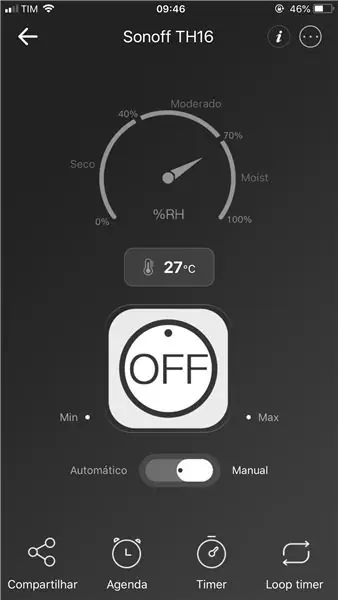
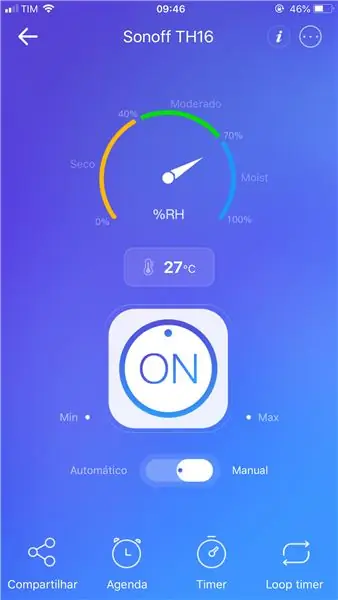
Clicando tsis muaj leej twg ua pov thawj rau qhov tsis sib xws hauv tela de configuração.
Nyob rau hauv configuração, aparecerá os dados ua sensor de temperatura e humidade (AM2301) ou somente temperatura (DS18B20).
Mais abaixo está o botão de On/Off onde ainda pode-se ligar ou desligara luz.
abaixo do botão existe um hloov Automático/Manual.
Tsis muaj canto ua tsis tau zoo hauv xov tooj muaj nyob quatro botões Compartilhar, Agenda, Timer thiab Loop Timer.
Kauj Ruam 8: Automático/Manual
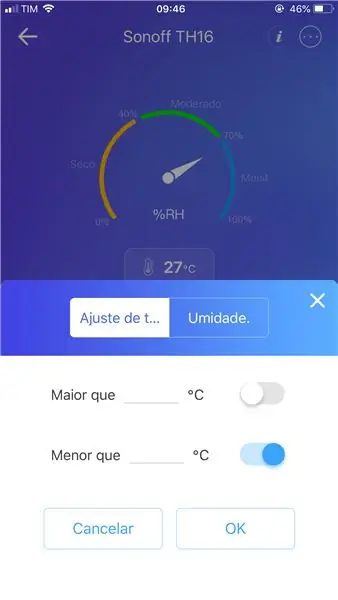
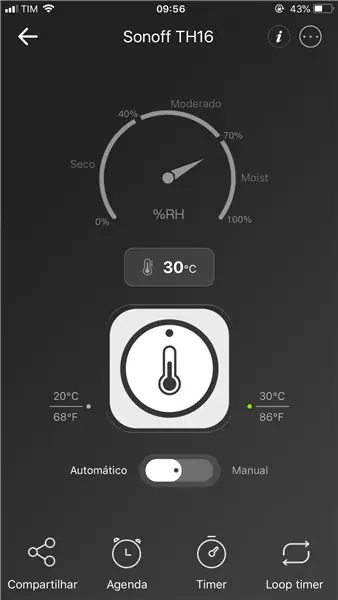
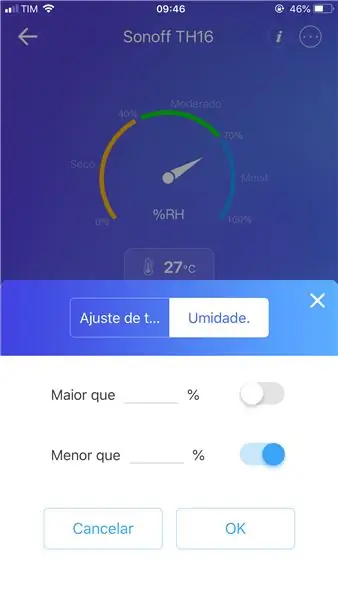
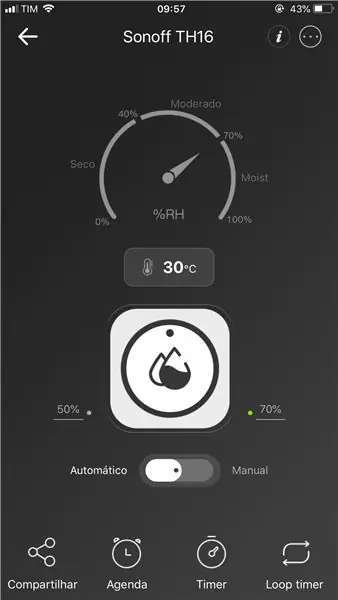
Modo Manual: Nesse modo os dispositivo Sonoff pode ser acionado pelo usuário sem interferência da temperatura ou da humidade.
Modo Automático: Nesse modo é necessário selecionar se o acionamento será pela variação da temperatura ou humidade, ajustar o valor maior ou menor para o acionamento, onde pode-se ainda escolher se liga-se a carga no maior valor ou no menor.
Kauj Ruam 9: Sib koom
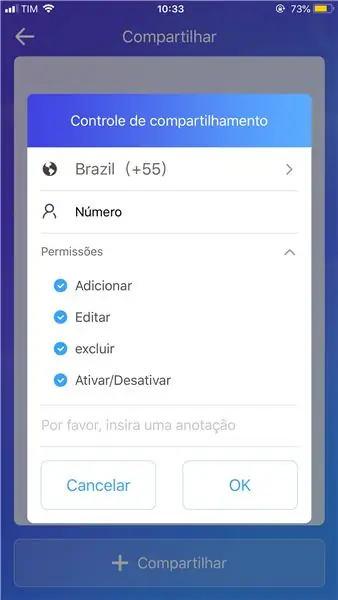
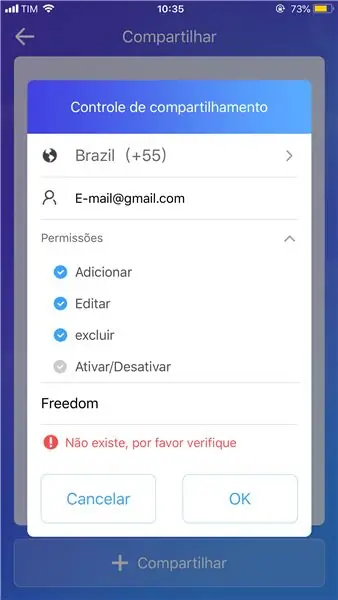
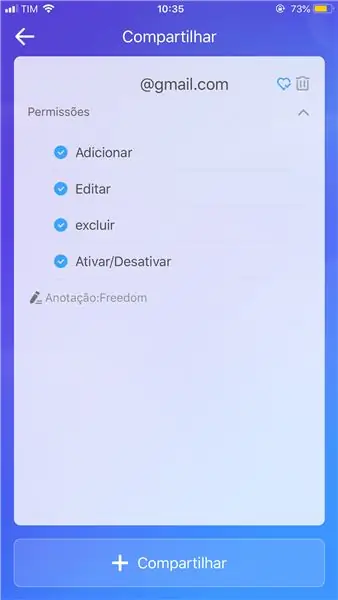
O compartilhamento é uma ferramenta onde é possível dar permissão a outros usuários para ter controle sobre o dispositivo.
Ao Clicar em "Compartilhar" irá aparecer uma tela onde solicitará o e-mail ou o número do telefone que deseja compartilhar o Sonoff.
Selecione as permissões que desejar e caso queira faça uma anotação.
apósso basta clicar em "Compartilhar".
O APP ua celular que foi compartilhado recebera uma mensagem informando sobre o compartilhamento, basta "Confirmar" e o Sonoff será adicionado na tela chief do aparelho, podendo agora ser utilizado.
Kauj ruam 10: Txheej txheem
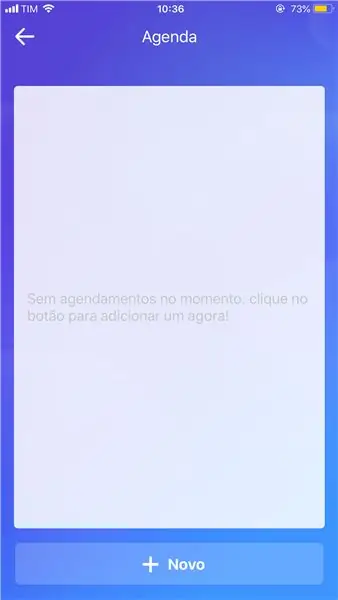
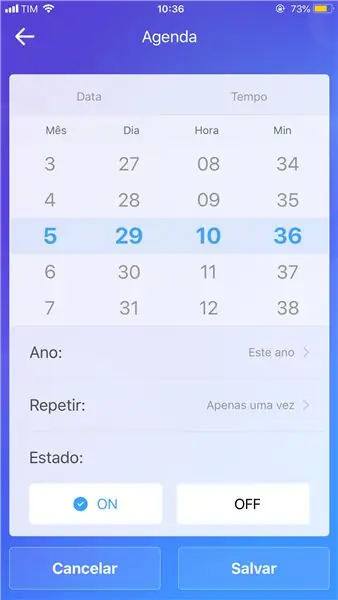
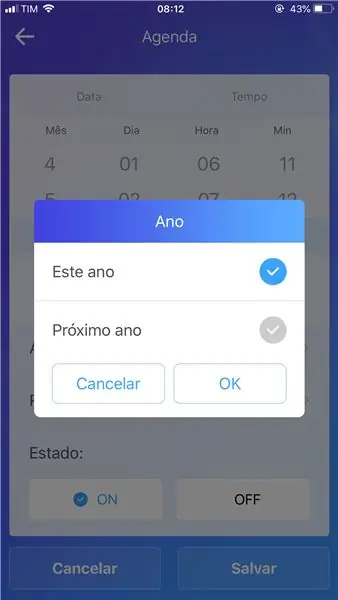
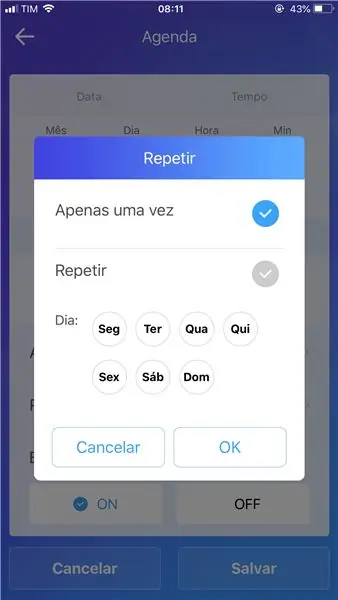
Siv Agenda para criar eventos, em datas e horas distintas.
Ao clicar em cov txheej txheem aparecerá uma tela vazia onde ficará listado os agendamentos.
Para adicionar basta clicar em "+ novo" irá aparecer uma tela com: "Mês", "Dia", "Hora" e "Min". Onde pode-se escolher quando o evento irá acontecer. Muaj cov ntsiab lus "Ano", "Repetir" thiab "Estado".
Ano: Nov yog qee qhov xwm txheej uas tshwm sim.
Repetir: Escolhe os dias da semana em que o evento deve acontecer.
Estado: Ligado ou Desligado.
Após clicar em "Salvar" o agendamento irá ser listado, podendo adicionar outros posteriormente.
Kauj ruam 11: Timer

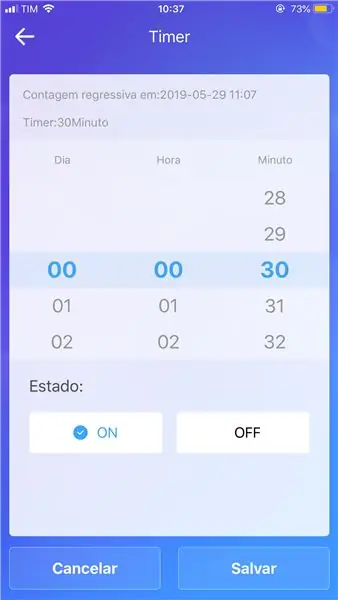
Timer é um temporizador que txhais em quanto tempo o Sonoff irá acionar.
Após clicar em "Timer" aparecerá tela onde os temporizadores estarão listados.
Para adicionar um Timer basta clicar em "+ Adicionar um Timer", irá aparecer uma tela onde pode selecionar quantos Dias, Horas e Minutos em que deseja que o dispositivo seja ligado ou desligado.
Após o acionamento o Timer ele é desativado, para ativá-lo novamente basta clicar no botão ao lado direito.
Kauj ruam 12: Loop Timer
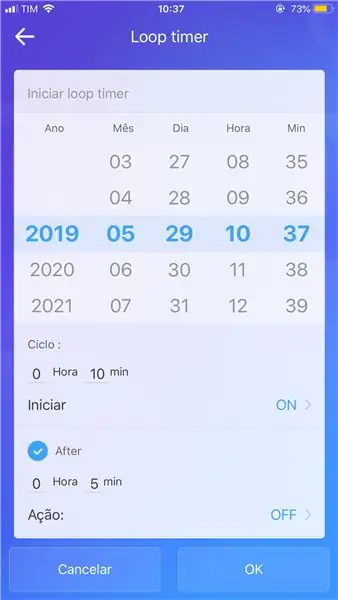
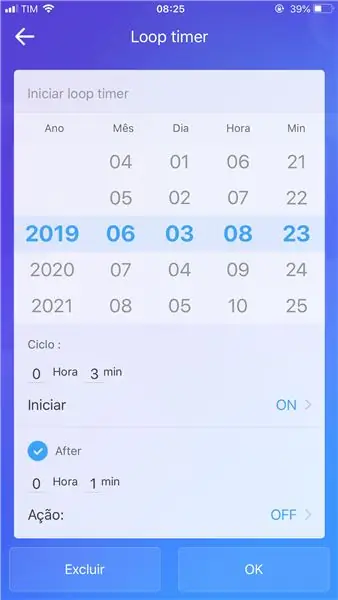
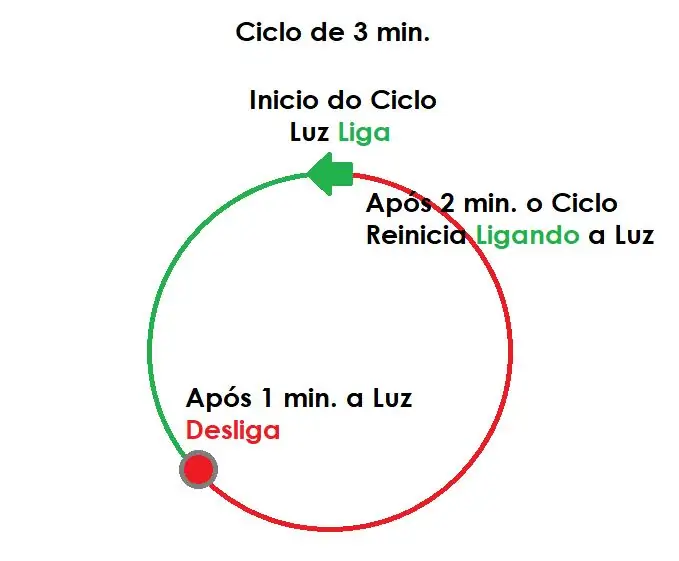
O Loop Timer los ntawm temporizador cíclico.
Após clicar em Loop Timer aparecerá tela onde poderá selecionar o Ano, Mês, Dia, Hora e Minuto em que o ciclo será iniciado, mais abaixo em "Ciclo" é local em que se ajusta o tempo de duração do ciclo, em "Iniciar "txhais o estado inicial da lâmpada e em" Tom qab "(Depois) piav qhia em quanto tempo após o início do ciclo o Sonoff irá mudar de estado.
Kauj Ruam 13: Cenas
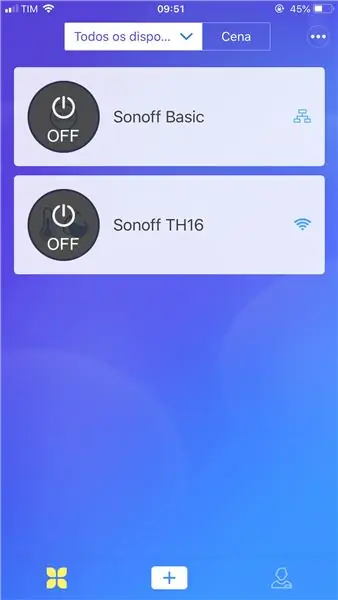

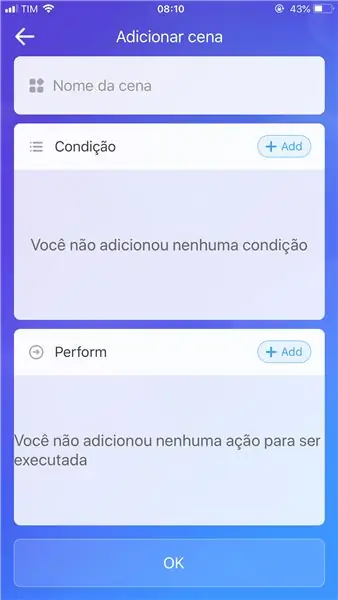
Raws li Cenas são muito uteis para gerar comandos simples para ações mais complexas.
Nesse caso será utilizado 1 Sonoff TH16 e 1 Sonoff Basic para acionamento remoto.
Adicionado os Sonoff, clique em "Cenas", tsis muaj canto qis dua li tela, onde estará listado as cenas adicionadas, clique em "+ Adicionar Cena".
Nyob rau hauv no, muaj nyob rau hauv zos para escolher o nome da cena e as áreas: Condição e Performance.
Kauj Ruam 14: Ua raws
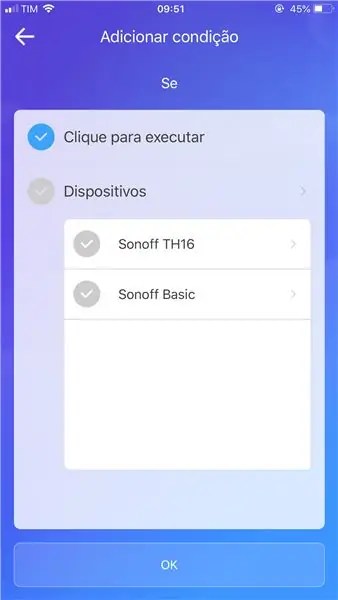
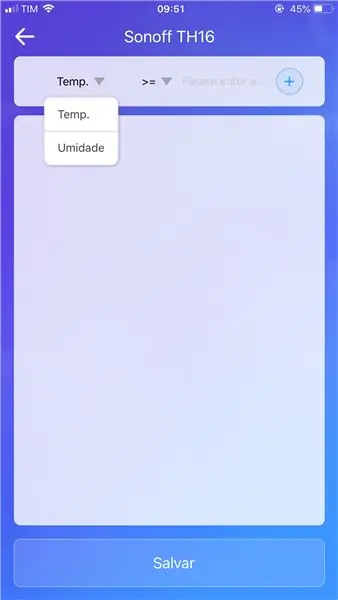
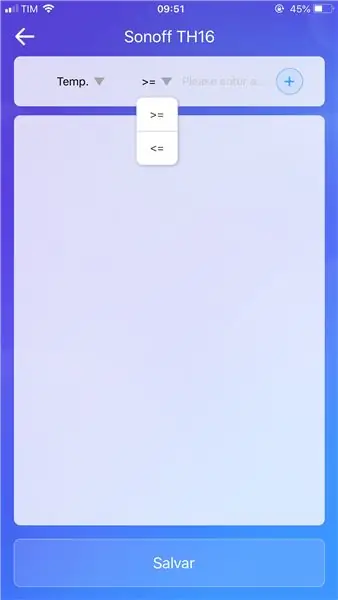
Clicando em "+Ntxiv" da Condição aparecerá a lista dos dispositivos adicionados anteriormente.
Selecione o dispositivo que deseja que seja o acionador da cena e o estado em que ele deve estar para acionar a cena.
Nesse caso foi adicionado como condição a humidade ser> = 90% para o acionamento.
Clique em "OK" e condição para a sua cena funcionar está cadastrada.
Kauj Ruam 15: Kev Ua Tau Zoo
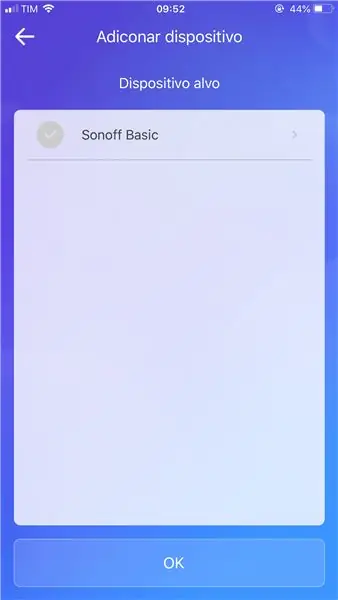
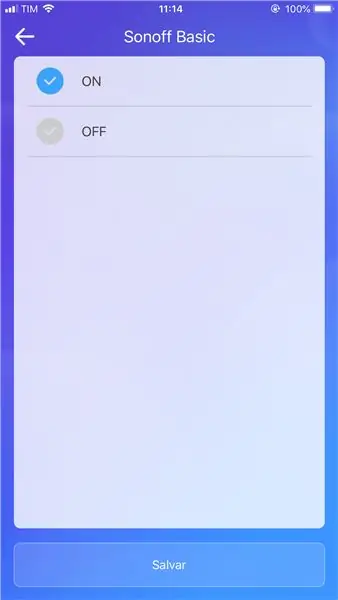
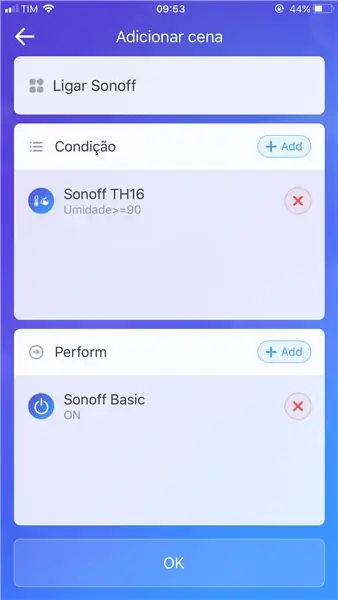
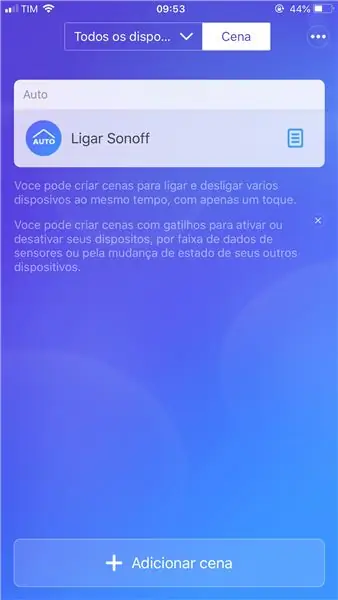
Clicando em "+Ntxiv" ua qhov ua tau zoo aparecerá a lista dos dispositivos disponíveis.
Selecione o dispositivo e estado que deseja e clique em "OK".
Ele será adicionado na lista de kev ua tau zoo.
Para adicionar mais dispositivos basta repetir o processo e ao terminar clicar novamente em "OK" e cena será adicionada a sua lista de Cenas.
Kauj Ruam 16: Kev Ua Haujlwm Da Cena



Com aumento da humidade no Sonoff TH16 a cena é acionada, fazendo com que o Sonoff Basic acenda logo em seguida.
Pom zoo:
Arduino Tsheb Rov Qab Chaw Nres Tsheb Ceeb Toom - Cov Kauj Ruam ntawm Kauj Ruam: 4 Kauj Ruam

Arduino Tsheb Rov Qab Chaw Nres Tsheb Ceeb Toom | Cov kauj ruam ib kauj ruam: Hauv txoj haujlwm no, kuv yuav tsim qhov yooj yim Arduino Tsheb Rov Qab Tsheb Nres Tsheb Nres Sensor Siv Arduino UNO thiab HC-SR04 Ultrasonic Sensor. Qhov no Arduino raws Lub Tsheb Rov Qab ceeb toom tuaj yeem siv rau Kev Tshawb Fawb Txog Tus Kheej, Robot Ranging thiab lwm yam
Tsev Automation Kauj Ruam ntawm Kauj Ruam Siv Wemos D1 Mini Nrog PCB Tsim: 4 Kauj Ruam

Tsev Automation Kauj Ruam Ib Leeg Siv Wemos D1 Mini Nrog PCB Tsim: Tsev Automation Kauj Ruam los ntawm Kauj Ruam siv Wemos D1 Mini nrog PCB Tsim cov tub ntxhais kawm ntawv qib siab. Tom qab ntawd ib tus ntawm peb cov tswv cuab tuaj
RC Taug Qab Neeg Hlau Siv Arduino - Kauj Ruam Ib kauj ruam: 3 Kauj Ruam

RC Tracked Robot Siv Arduino - Kauj Ruam Ib Nrab: Hav guys, Kuv rov qab los nrog lwm tus neeg hlau txias chassis los ntawm BangGood. Vam tias koj tau dhau los ntawm peb cov phiaj xwm yav dhau los - Spinel Crux V1 - Tus Cwj Pwm Tswj Tus Neeg Hlau, Spinel Crux L2 - Arduino Xaiv thiab Muab Neeg Hlau nrog Robotic caj npab thiab Badland Braw
Sonoff Basic & Sonoff RF - Qhia TSEEB: 16 Cov Kauj Ruam

Sonoff Basic & Sonoff RF - Cov lus qhia ua tiav: O Sonoff é uma linha de produtos projetados para automação residencial e predial. O Sonoff Basic e RF podem ser alimentado com tensão de 90 a 250v AC, sua saída a relé suporta corrente de até 10A, possuí um WI-FI integrado de 2.4GHz, o Sonoff RF con
Kawm Yuav Ua Li Cas Kos Tus Tswm Ciab - Kauj Ruam Ib Kauj Ruam: 6 Kauj Ruam

Kawm Yuav Ua Li Cas Thiaj Li Tswmciab - Kauj Ruam Ib kauj ruam: Cov tswm ciab no siv sijhawm 10 feeb los kos yog tias koj ua raws kuv cov kauj ruam ua tib zoo
